Ältere iPhones: Alte App-Versionen installieren, archivieren und weiternutzen
Wer mit einem älteren iPhone Apps herunterladen will, erhält oft die Fehlermeldung, sie seien nicht mehr kompatibel. Mac & i zeigt Workarounds und gibt Tipps.
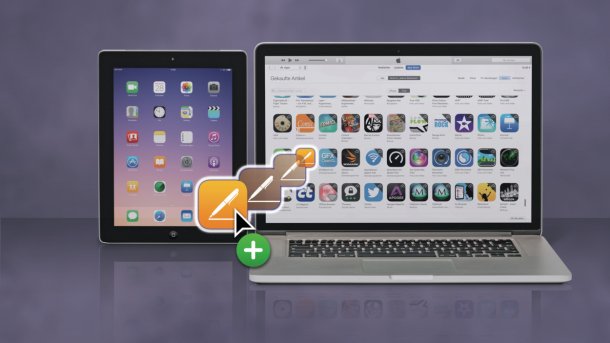
Ein iPhone 6 oder iPad 4 muss nicht zum alten Eisen gehören. Solange der Akku noch Saft liefert und das Display leuchtet, erlauben betagte iOS-Geräte eine Menge Einsatzmöglichkeiten. Im App Store wundert man sich jedoch: Selbst Apple-Apps wie Pages, Keynote und GarageBand lassen sich nachträglich nicht mehr installieren. Dabei liefen alle auf genau diesem Gerät jahrelang anstandslos. Apple hat sie mittlerweile durch neuere Versionen ersetzt, und deren Mindestanforderungen passen nicht zum Gerät.
Wenn eine aktuelle App nicht mit der iOS-Version kompatibel ist, erlaubt der App Store weder Kauf noch Download. Solange man eine Apple-ID benutzt, mit welcher eine bestimmte App früher schon einmal gekauft oder heruntergeladen wurde, ist der Weg zur Retro-Version zum Glück recht einfach.
- Über die Verkaufshistorie ist es möglich, ältere Versionen erworbener Apps am iPhone oder iPad herunterzuladen.
- Wer seine iOS-App-Store-Einkäufe langfristig sichern will, muss sich in Zukunft selbst darum kümmern, iTunes 12.7 macht es nicht mehr.
- Der Download von iTunes 12.6 stellt die App-Verwaltung wieder her.
- Aus dem App Store verschwundene Apps kann man mittels Finder und Time Machine wiederherstellen.
Alte Apps aus dem App Store herunterladen
GarageBand für das iPad gibt es bereits seit 2011: Alle iPads, das iPhone ab dem 3GS und der iPod touch ab der dritten Generation unterstützen die Musik-App. Aktuell erfordert sie jedoch das neue iOS 13 – da bleiben selbst Besitzer eines iPhone 6 außen vor.
In einem solchen Fall ist es einfach, an alte Versionen zu gelangen: Wollen Sie eine ältere Version etwa auf Ihrem iPad 2 herunterladen, müssen Sie in die Liste der getätigten Käufe wechseln und sie dort aufspüren.
Je nach Gerät und iOS-Version befindet sich diese Kaufhistorie an unterschiedlichen Orten:
- Auf älteren iPhones findet sie sich unter iOS 8 bis 10 als oberster Eintrag unter "Updates".
- Am iPad erscheint sie als eigener Eintrag in der unteren Icon-Leiste.
- Unter iOS 11 und 12 muss man in der Updates-Ansicht erst auf das Account-Porträt in der Ecke oben rechts klicken, um dann "Käufe" auswählen zu können.
Die Käufe-Ansicht ist chronologisch geordnet; bei umfangreichen Sammlungen kann die Nachforschung per Scrollen schnell ermüden. Zum Glück kann man auch suchen: iPads bieten in der oberen linken Ecke ein Suchfeld; auf iPhones ziehen Sie die Liste ein Stück nach unten, um das Eingabefeld zu offenbaren.
Nach einem Tipp auf das Download-Symbol (Wolke mit Abwärtspfeil) neben "GarageBand" bietet der App Store die letzte kompatible Version für das jeweilige iOS an; für das iPad 2 zum Beispiel 2.1.1.
Erscheint das Download-Symbol nicht, stellen Sie zunächst sicher, dass auch auf dem Gerät jene Apple-ID für den iTunes Store eingestellt ist, mit der Sie die App schon einmal gekauft haben.
Dafür öffnen Sie die Systemeinstellungen und schauen unter "iTunes & App Store" nach, ob die angegebene E-Mail-Adresse mit der am Mac übereinstimmt.
Apple-ID wechseln
Übrigens können Sie kurzfristig auch die Apple-ID wechseln, um eine App mit Ihrem Zweit-Account herunterzuladen. Direkt nach dem Wechsel der Einstellung erscheint im App Store die dazugehörige Kaufhistorie. Die einzige Einschränkung, die Sie befürchten müssen: Bei Updates würde die App erneut nach dem Kennwort der alternativen Apple-ID fragen. Die obsoleten App-Versionen werden jedoch höchstwahrscheinlich nie wieder aktualisiert.
Alternativ wechseln Sie die Apple-ID auf einem iOS-13-Gerät, etwa einem iPhone X, und erwerben die App im für das Altgerät dedizierten Konto, um danach den Download der alten Versionen mit dem anderen Gerät zu ermöglichen. Das kann sich allerdings als ziemlich nervig entpuppen, denn beim Switch verschwinden die heruntergeladenen Musiktitel, Klingeltöne, Bücher und Filme.